谷歌浏览器如何导入书签
时间:2022-05-09 11:45:37 作者:无名 浏览量:50
近期有一些小伙伴咨询小编谷歌浏览器Google Chrome For Mac如何导入书签?下面就为大家带来了谷歌浏览器Google Chrome For Mac导入书签的方法,有需要的小伙伴可以来了解了解哦。
第一步:双击“Google Chrome”打开浏览器。
第二步:打开谷歌浏览器后,点击屏幕顶部工具栏上的“书签”选项
第三步:在弹出的书签菜单中,选择“书签管理器”(如图所示)。
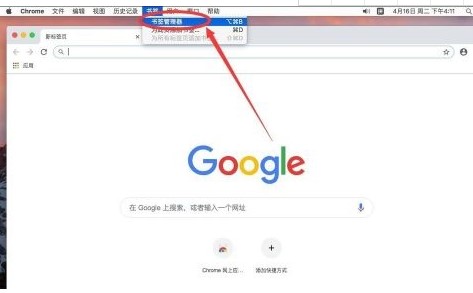
第四步:进入书签管理器页面后,点击书签搜索框右侧的“⋮”选项图标。
第五步:在弹出的选项中,选择“导入书签”(如图所示)。
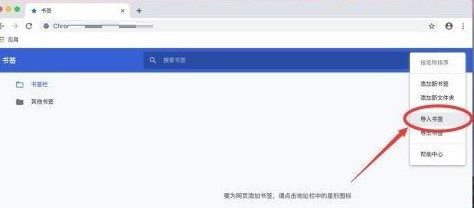
第六步:在弹出的对话框中,找到想要导入的书签的位置,并选中,例如这里演示,想要导入在文稿里的“演示用书签”(如图所示)。
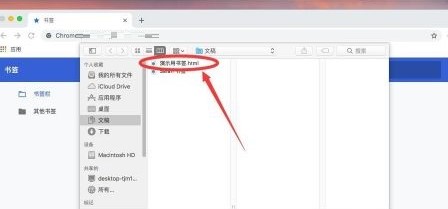
第七步:选中要导入的书前后,点击右下角的“打开”(如图所示)。
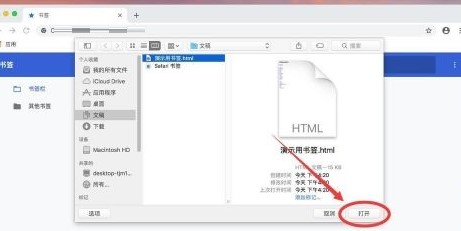
第八步:打开后,导入的书签就会出现在书签栏里面了。
以上就是小编给大家带来的谷歌浏览器如何导入书签的全部内容,希望能够帮助到大家。
相关资讯
相关软件
电脑软件教程排行
- 破解qq功能和安装教程
- 怎么将网易云音乐缓存转换为MP3文件?
- 比特精灵下载BT种子BT电影教程
- 微软VC运行库合集下载安装教程
- 土豆聊天软件Potato Chat中文设置教程
- 怎么注册Potato Chat?土豆聊天注册账号教程...
- 苏宁豆芽特色介绍及功能板块
- 浮云音频降噪软件对MP3降噪处理教程
- 英雄联盟官方助手登陆失败问题解决方法
- 蜜蜂剪辑添加视频特效教程
最新电脑软件教程
- 360浏览器如何安装插件
- 谷歌浏览器如何导入书签
- 悟饭游戏厅如何禁止自动播放视频
- 悟饭游戏厅怎么绑定QQ
- 希沃白板如何加入学校
- 央视影音(CBOX)如何自定义老板键
- 有道词典开启自动更新的方法
- 360安全浏览器如何录屏
- 360安全卫士如何重装系统
- PC版恒星播放器如何自定义设置插入帧率
软件教程分类
更多常用电脑软件
更多同类软件专题




